
Voulez-vous voir les performances de vos campagnes AdSense dans Google Analytics?
Avec MonsterInsights, vous pouvez facilement configurer des analyses AdSense sur votre site, afin d’optimiser vos annonces pour augmenter vos revenus.
Dans ce guide, nous allons vous montrer comment associer AdSense à Analytics et afficher vos rapports sur les performances.
Pourquoi devriez-vous suivre les performances AdSense?
Monétiser votre site Web avec AdSense est l’un des moyens les plus simples de gagner de l’argent en ligne. Le suivi des performances de vos annonces AdSense vous fournit des données complètes sur la manière dont vos visiteurs interagissent avec vos annonces. Avec le suivi des annonces MonsterInsights, vous pouvez…
- Suivez les taux de clics (CTR) de vos annonces
- Identifiez l’emplacement le plus optimal pour maximiser vos revenus
- Trouvez et supprimez les publicités peu performantes pour augmenter les CTR
Comment associer AdSense à Google Analytics
Avant de pouvoir trouver le rapport sur les performances AdSense dans Google Analytics, vous devez associer votre compte AdSense à votre compte Google Analytics.
Et le moyen le plus simple de le faire est d’utiliser MonsterInsights.
Il s’agit du meilleur plug-in WordPress pour Google Analytics qui facilite la configuration du suivi et l’association d’AdSense sans modifier le code ni engager un développeur.
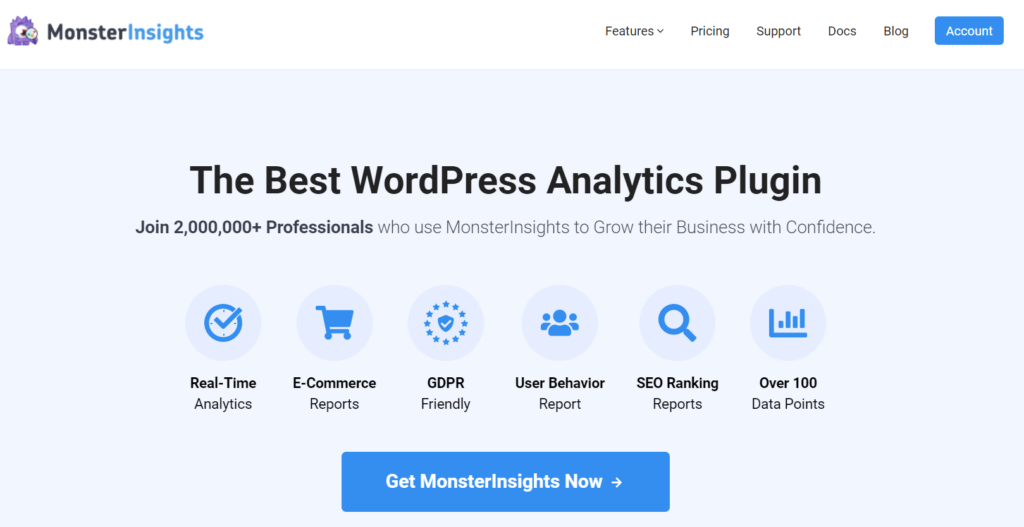
De plus, vous bénéficiez de fonctionnalités de suivi avancées prêtes à l’emploi telles que les téléchargements de fichiers, le suivi du commerce électronique, les clics sur les liens sortants, etc. Le plugin affiche également des données importantes de Google Analytics dans votre tableau de bord WordPress.
Une fois que MonsterInsights est opérationnel sur votre site WordPress, suivez ces étapes pour connecter AdSense.
Étape 1: Installez et activez le module complémentaire MonsterInsights Ads
Tout d’abord, vous devez installer et activer le module complémentaire MonsterInsights Ads sur votre site Web WordPress. Pour utiliser l’addon, vous aurez besoin d’une licence MonsterInsights Plus ou supérieure.
Le module complémentaire MonsterInsights Ads est le moyen le plus simple de suivre les performances des annonces AdSense sur votre site.
Vous pouvez installer l’addon en accédant à Insights »Modules complémentaires et accédez à Les publicités. Cliquez maintenant sur le bouton Installer et l’addon s’activera automatiquement.
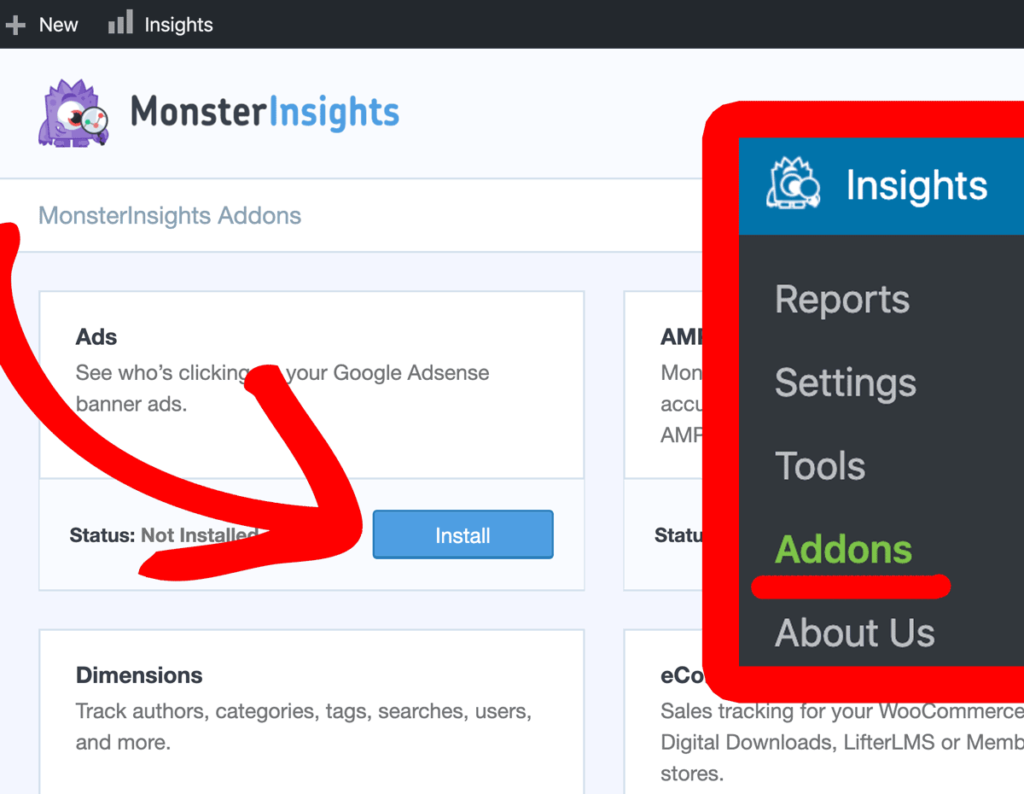
Sans autre configuration, vous pouvez commencer à suivre vos revenus et performances AdSense dans Google Analytics.
Pour un guide étape par étape plus détaillé sur l’installation du module complémentaire MonsterInsights Ads, lisez comment suivre AdSense dans Google Analytics.
Étape 2: connectez le compte AdSense dans Google Analytics
Ensuite, vous devrez ensuite associer votre compte AdSense à Google Analytics.
Tout d’abord, connectez-vous à votre compte Analytics et sélectionnez le site Web avec lequel vous souhaitez associer le compte AdSense. Assurez-vous d’utiliser le même identifiant Google que celui que vous utilisez pour Google AdSense.
Ensuite, allez à Administrateur.
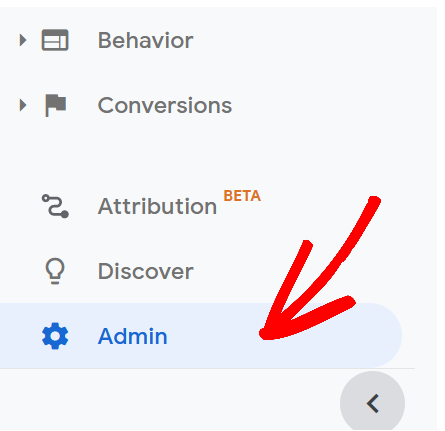
Cliquez maintenant sur le Association AdSense option que vous trouverez sous la colonne Propriété.
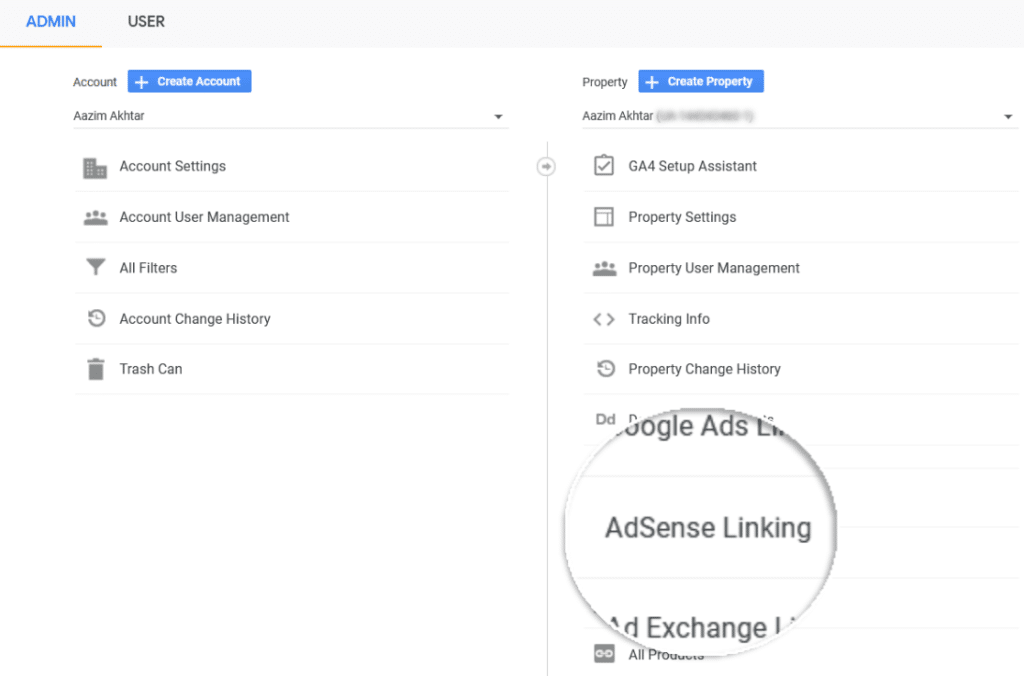
Après cela, cliquez sur le + Nouveau lien AdSense bouton.
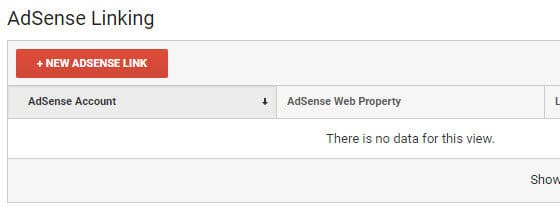
Sélectionnez maintenant la propriété AdSense que vous souhaitez associer à Google Analytics, puis cliquez sur l’icône Continuer bouton.
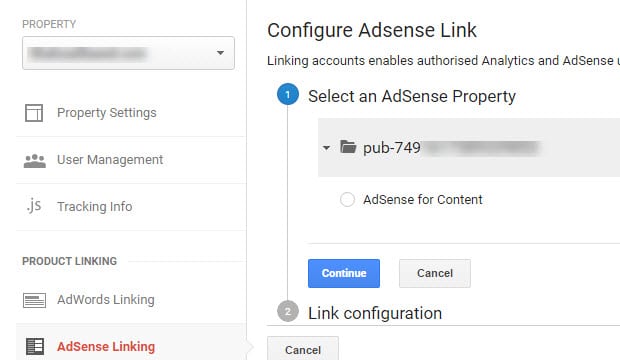 À l’étape suivante, Google Analytics vous demandera à quelle vue votre propriété AdSense doit être associée.
À l’étape suivante, Google Analytics vous demandera à quelle vue votre propriété AdSense doit être associée.
Sélectionnez maintenant la vue dans laquelle vous souhaitez voir les rapports AdSense. Vous pouvez sélectionner plusieurs vues pour afficher les performances de vos annonces. Une fois cela fait, cliquez sur le bouton Activer le lien bouton.
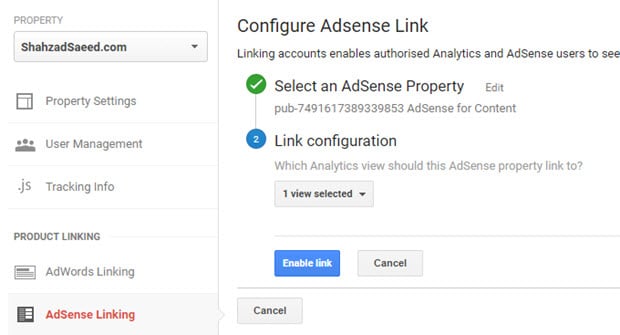
AdSense prendra jusqu’à 24 heures pour afficher les données dans Google Analytics. Cliquez maintenant Terminé après avoir associé AdSense à Google Analytics.
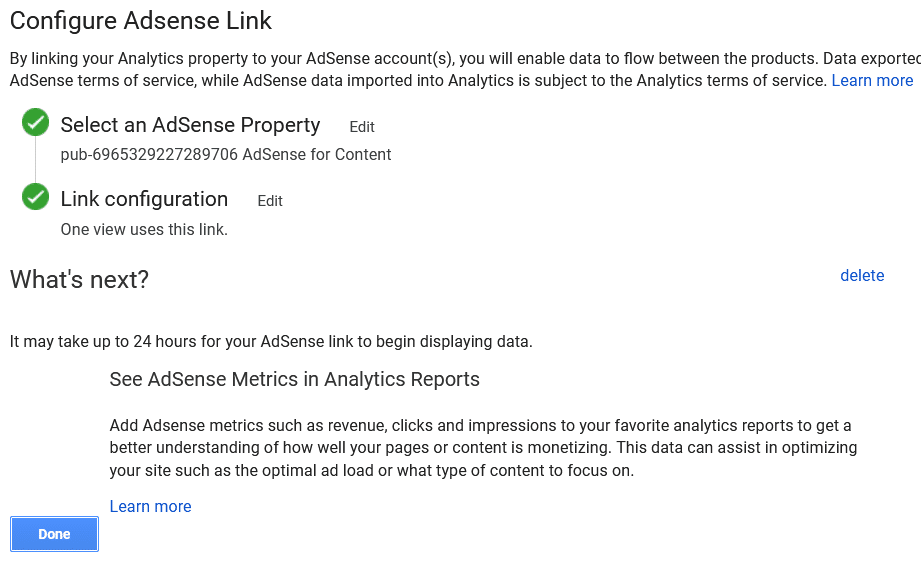
Étape 3: Activez le suivi Google AdSense à partir de MonsterInsights
Maintenant que vous avez associé Google Analytics et Google AdSense, il est temps d’activer le suivi des annonces dans WordPress.
MonsterInsights intégrera automatiquement Google AdSense sur votre site WordPress et commencera à suivre ses performances sans nécessiter de configuration supplémentaire.
Vous pouvez vous assurer que le suivi des annonces fonctionne en accédant à Statistiques »Paramètres» Éditeur puis accédez à Suivi des annonces. Clique le Activer le suivi Google AdSense basculer pour commencer à afficher vos rapports sur les annonces dans Google Analytics.
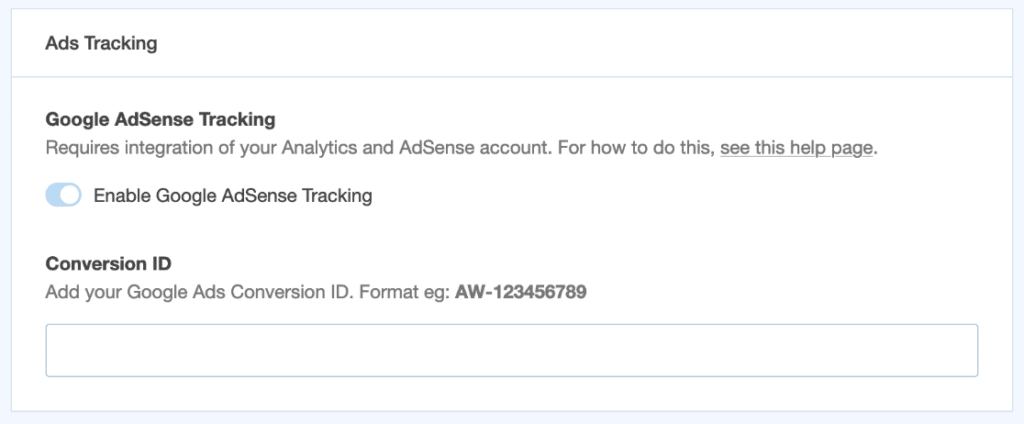
Maintenant, êtes-vous prêt à voir vos rapports AdSense dans Google Analytics?
Comment trouver des rapports sur les performances AdSense dans Google Analytics
Une fois la configuration terminée, vous pouvez trouver un aperçu de vos performances AdSense dans Google Analytics en accédant à Comportement »Éditeur» Présentation.
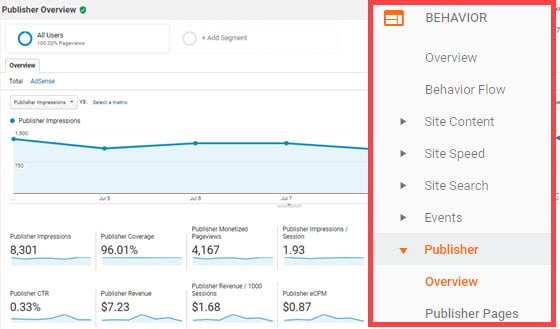
Le rapport de synthèse vous donne un résumé de haut niveau des principales statistiques AdSense. Vous pouvez également trouver le rapport sur les pages des éditeurs et les référents d’éditeurs dans Google Analytics.
- Pages de l’éditeur: Le rapport sur les pages de l’éditeur vous indique les pages qui ont le plus contribué à vos revenus AdSense.
- Références de l’éditeur: Le rapport sur les référents d’éditeurs vous indique les sources de trafic qui ont le plus contribué à vos revenus AdSense.
Vous savez maintenant comment trouver des rapports sur les performances de Google AdSense dans Google Analytics. Vous pouvez analyser les rapports pour optimiser vos annonces afin de maximiser les revenus.
Nous espérons que vous avez aimé notre article sur la façon d’afficher vos rapports AdSense dans Google Analytics. Si vous avez trouvé cela utile, consultez notre article sur l’utilisation de Google Analytics pour le suivi des conversions Google Ads.
Et assurez-vous de vous inscrire à notre newsletter hebdomadaire et suivez-nous sur Twitter et Facebook pour plus de tutoriels sur Google Analytics.




